Cómo imprimir desde Google Earth y Maps
todos usamos Google Earth para explorar diferentes partes del mundo directamente en la pantalla de nuestra computadora. Es una gran herramienta para exploración or educativo propósitos Pero, ¿sabe que puede imprimir el mapa de Google Earth y Maps en alta resolución?
Mantener una copia impresa de un mapa puede ayudarlo a navegar fácilmente por lugares donde no hay conexión a Internet, a menos que haya descargado mapas sin conexión. Además, te ahorra mucho tiempo y datos ya que no tienes que abrir tu portátil o smartphone cada vez que quieras ver el mapa. Entonces, si desea aprender a imprimir desde Google Earth o Maps, puede obtener la ayuda de este tutorial.
Contenido
Imprimir mapas desde Google Earth
La Google Earth Pro está disponible para los sistemas operativos Mac y Windows que puedes descargar de forma gratuita desde su sitio web oficial. Solo puede imprimir un mapa de Google Earth Pro en el escritorio y no en su teléfono inteligente.
1. Inicie Google Earth Pro en su computadora. Ahora busque un lugar para tomar una copia impresa de esa ubicación. Zoom en la ubicación para una mejor visibilidad y una resolución más alta.

2. Ahora, seleccione Declarar impuestos en la esquina superior izquierda y luego seleccione Imprimir de las opciones que aparecen. También puede presionar Ctrl + P desde su teclado para ingresar al modo de impresión.

3. A continuación, en el modo de impresión, seleccione Opciones de mapa desde la parte superior izquierda y luego seleccione el Elements y Estilismo desea agregar al mapa. Por ejemplo, puede agregar elementos a sus mapas como Título y descripción, leyenda, brújula, etc.
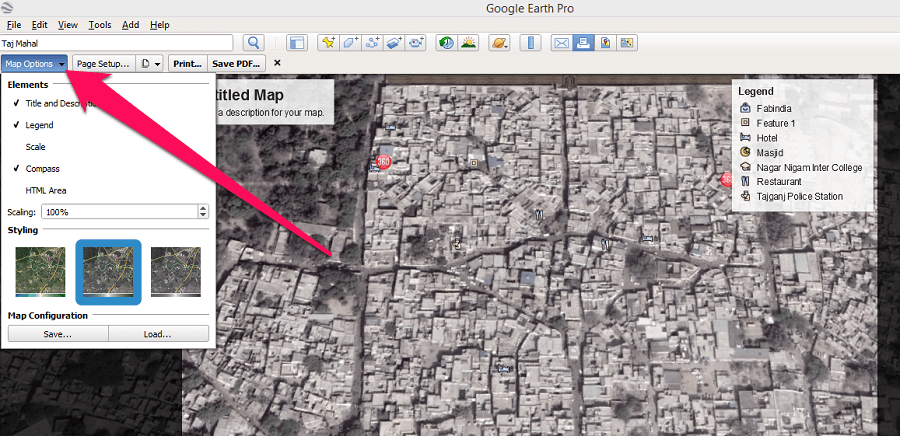
4. Después de agregar elementos y estilo al mapa, haga clic en Configurar página para configurar la página para la impresión. En la pestaña de configuración de página, puede seleccionar el tamaño del papel, la orientación de la página y agregar márgenes a la página. Una vez hecho, haga clic en DE ACUERDO.
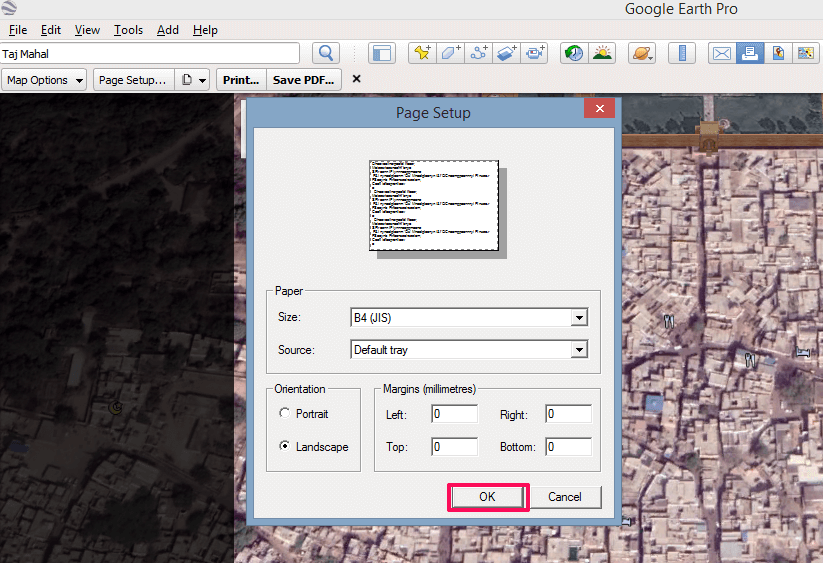
5. A continuación, haga clic en el icono de páginas y seleccione la calidad de impresión de Medio bajo or Alta.
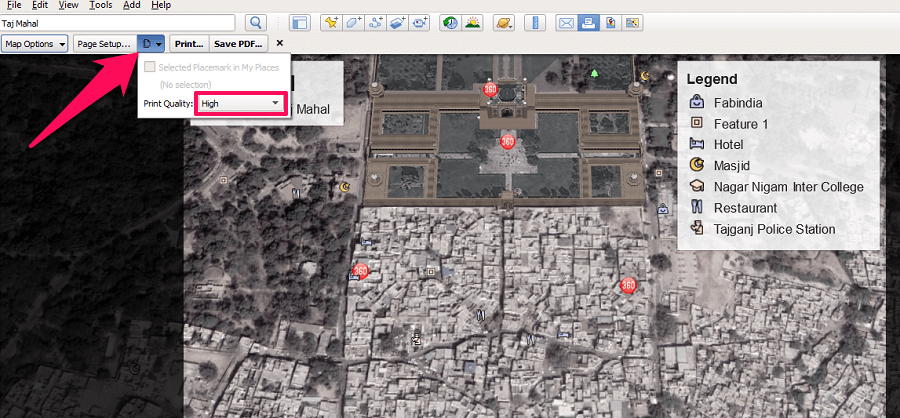
6. Ahora puede seleccionar Imprimir para tomar una copia impresa del mapa o puede seleccionar el Guardar como PDF opción para guardar este mapa como PDF en su computadora.
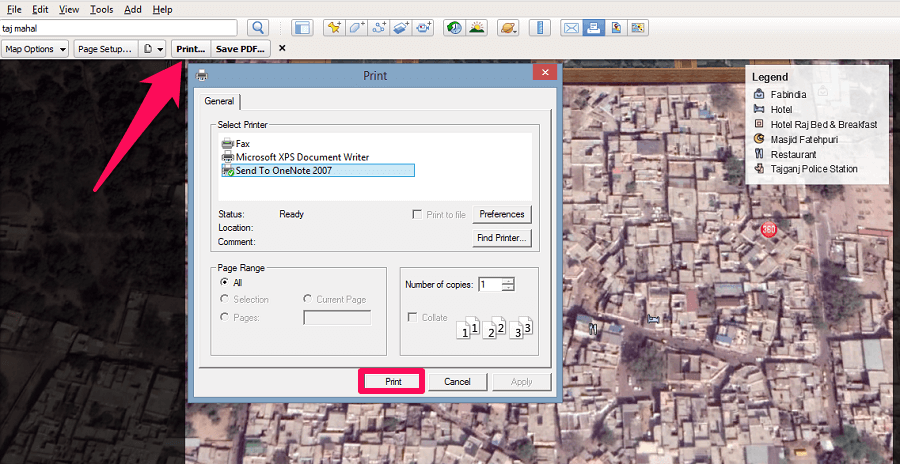 Con esto, ha logrado con éxito la tarea de imprimir un mapa en Google Earth Pro.
Con esto, ha logrado con éxito la tarea de imprimir un mapa en Google Earth Pro.
TAMBIÉN LEÍDO: Google Earth vs Google Maps
Impresión desde Google Maps
Google Maps es otra herramienta más de Google que le permite ver las imágenes satelitales de cualquier lugar de la Tierra directamente desde la pantalla de su computadora. Pero, Google Maps es más una herramienta de navegación, mientras que, por otro lado, Google Earth se utiliza con fines de exploración. No obstante, puede imprimir el mapa en ambos. Así es como puedes hacer lo mismo en Google Maps
Impresión de mapas
1. Visitar Google Maps en tu ordenador. Ahora busque una ubicación que desee imprimir en el mapa. Después de eso, haga clic en el Satélite opción en la esquina inferior izquierda para obtener las imágenes de satélite de esa ubicación en particular.

2. A continuación, haga zoom en la ubicación para obtener una imagen satelital más ampliada de ese lugar en particular. Debe recordar que solo puede imprimir el área del mapa que es visible en la pantalla y no más que eso. Para iniciar el proceso de impresión presione Ctrl + P en su teclado y luego haga clic en el Imprimir opción en la esquina superior derecha.
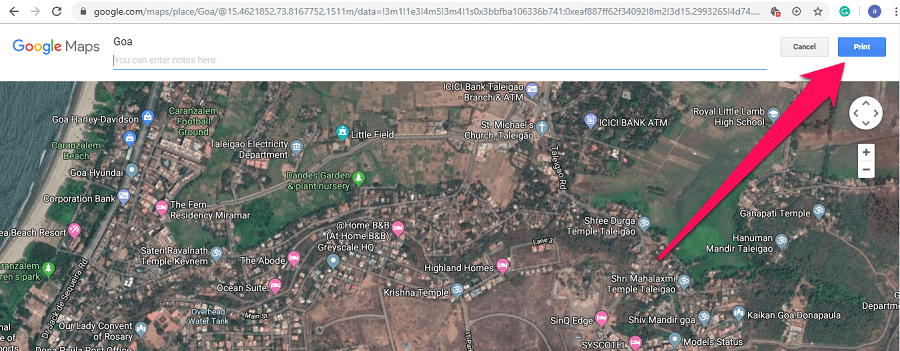
3. Ahora se cargará el menú de impresión y podrá simplemente imprimir el mapa desde allí. También puede guardar el mapa como (PDF) como lo haces en Google Earth Pro.
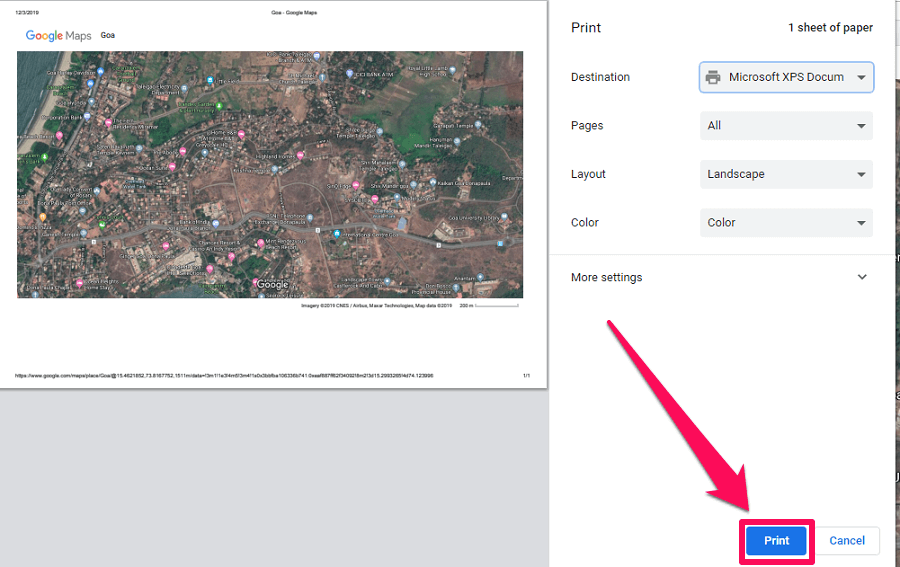
Impresión de navegación
Al igual que imprimir mapas, también puede imprimir la navegación y las direcciones de Google Maps y aquí le mostramos cómo hacerlo.
1. Ir Google Maps y haga clic en el icono de direcciones.
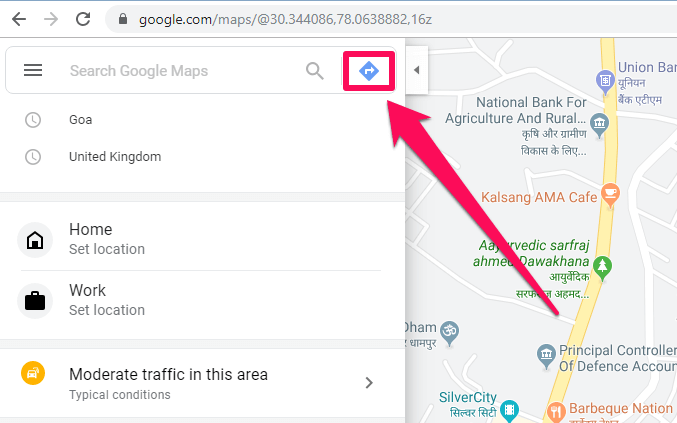
2. Ahora ingrese el punto de partida y el destino y presione enter en su teclado.
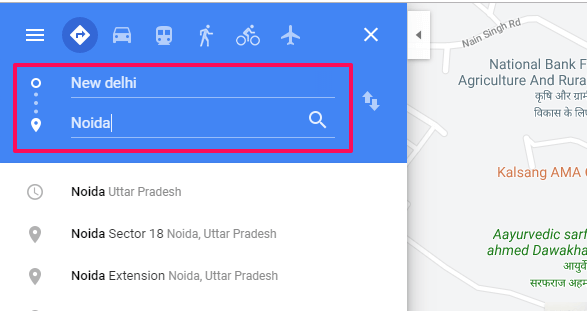
3. A continuación, entre todas las direcciones que aparecen, elija la dirección más corta entre los dos puntos.
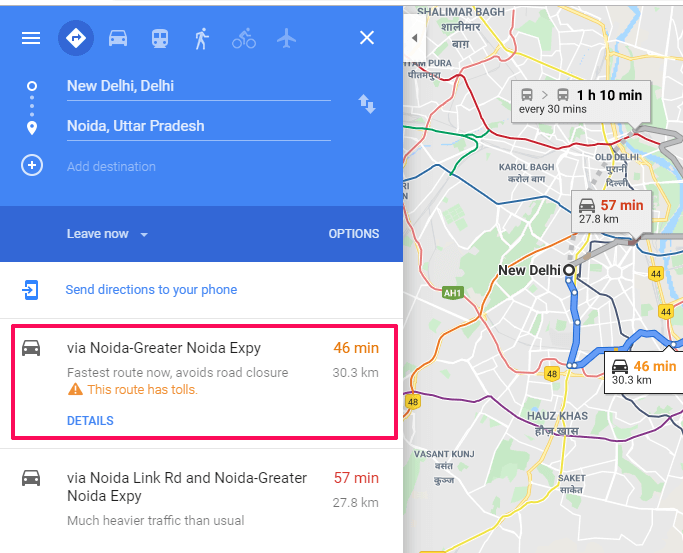
4. Ahora, dirígete a la icono de impresora y haga clic en él, aparecerán dos opciones. Ahora, puede imprimir direcciones que incluyen el mapa o imprimir solo el texto.
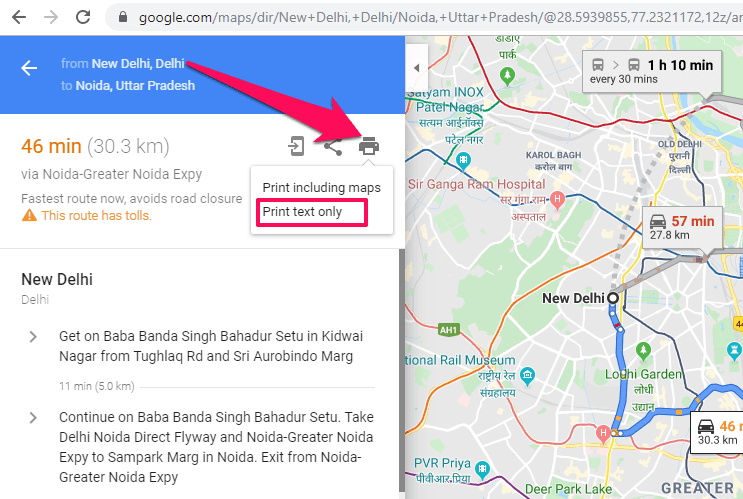
5. Después de eso, haga clic en el Botón Imprimir en la esquina superior derecha para imprimir las navegaciones de Google Maps.
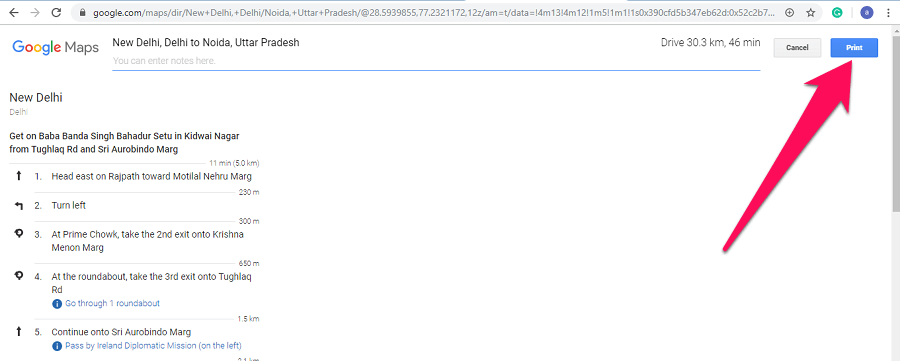
Consideraciones finales:
Google Maps y Google Earth son excelentes herramientas para imágenes satelitales y lo mejor es que puede imprimir las imágenes satelitales de ambos. Sin embargo, solo debe usar estas impresiones para su uso personal y no para actividades comerciales o ilegales. Además, si encuentra útil este tutorial, compártalo con sus amigos y familiares.
últimos artículos